▼
Scroll to page 2
of
5
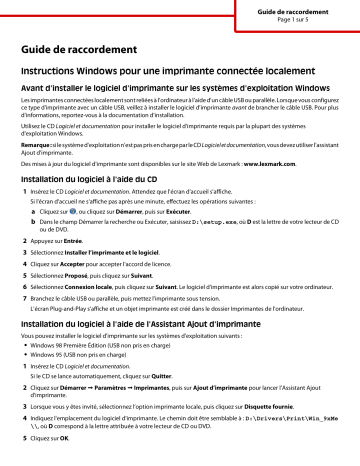
Guide de raccordement Page 1 sur 5 Guide de raccordement Instructions Windows pour une imprimante connectée localement Avant d’installer le logiciel d'imprimante sur les systèmes d’exploitation Windows Les imprimantes connectées localement sont reliées à l'ordinateur à l'aide d'un câble USB ou parallèle. Lorsque vous configurez ce type d'imprimante avec un câble USB, veillez à installer le logiciel d'imprimante avant de brancher le câble USB. Pour plus d'informations, reportez-vous à la documentation d'installation. Utilisez le CD Logiciel et documentation pour installer le logiciel d'imprimante requis par la plupart des systèmes d'exploitation Windows. Remarque : si le système d'exploitation n'est pas pris en charge par le CD Logiciel et documentation, vous devez utiliser l'assistant Ajout d'imprimante. Des mises à jour du logiciel d'imprimante sont disponibles sur le site Web de Lexmark : www.lexmark.com. Installation du logiciel à l'aide du CD 1 Insérez le CD Logiciel et documentation. Attendez que l'écran d'accueil s'affiche. Si l'écran d'accueil ne s'affiche pas après une minute, effectuez les opérations suivantes : a Cliquez sur , ou cliquez sur Démarrer, puis sur Exécuter. b Dans le champ Démarrer la recherche ou Exécuter, saisissez D:\setup.exe, où D est la lettre de votre lecteur de CD ou de DVD. 2 Appuyez sur Entrée. 3 Sélectionnez Installer l’imprimante et le logiciel. 4 Cliquez sur Accepter pour accepter l'accord de licence. 5 Sélectionnez Proposé, puis cliquez sur Suivant. 6 Sélectionnez Connexion locale, puis cliquez sur Suivant. Le logiciel d'imprimante est alors copié sur votre ordinateur. 7 Branchez le câble USB ou parallèle, puis mettez l'imprimante sous tension. L'écran Plug-and-Play s'affiche et un objet imprimante est créé dans le dossier Imprimantes de l'ordinateur. Installation du logiciel à l'aide de l'Assistant Ajout d'imprimante Vous pouvez installer le logiciel d'imprimante sur les systèmes d'exploitation suivants : • Windows 98 Première Édition (USB non pris en charge) • Windows 95 (USB non pris en charge) 1 Insérez le CD Logiciel et documentation. Si le CD se lance automatiquement, cliquez sur Quitter. 2 Cliquez sur Démarrer Paramètres Imprimantes, puis sur Ajout d’imprimante pour lancer l’Assistant Ajout d’imprimante. 3 Lorsque vous y êtes invité, sélectionnez l’option imprimante locale, puis cliquez sur Disquette fournie. 4 Indiquez l'emplacement du logiciel d'imprimante. Le chemin doit être semblable à : D:\Drivers\Print\Win_9xMe \\, où D correspond à la lettre attribuée à votre lecteur de CD ou DVD. 5 Cliquez sur OK. Guide de raccordement Page 2 sur 5 Instructions Windows pour une imprimante connectée au réseau Qu'est ce que l'impression réseau ? Dans des environnements Windows, les imprimantes réseau peuvent être configurées pour l'impression directe ou partagée. Les deux méthodes d’impression exigent l’installation d’un logiciel d’imprimante et la création d’un port réseau. Méthode d'impression Exemple Impression IP • L'imprimante est directement connectée au réseau à l'aide d'un câble réseau, par exemple Ethernet. • Le logiciel d'imprimante est généralement installé sur chaque ordinateur réseau. Impression partagée • L'imprimante est connectée à l'un des ordinateurs du réseau à l'aide d'un câble local, par exemple USB ou parallèle. • Le logiciel d'imprimante est installé sur l'ordinateur connecté à l'imprimante. • Pendant l'installation du logiciel, l'imprimante est configurée comme « partagée » afin que les autres ordinateurs réseau soient autorisés à l'utiliser pour l'impression. Installation du logiciel pour l'impression IP directe 1 Insérez le CD Logiciel et documentation. Attendez que l'écran d'accueil s'affiche. Si l'écran d'accueil ne s'affiche pas après une minute, effectuez les opérations suivantes : a Cliquez sur , ou cliquez sur Démarrer, puis sur Exécuter. b Dans le champ Démarrer la recherche ou Exécuter, saisissez D:\setup.exe, où D est la lettre de votre lecteur de CD ou de DVD. 2 Appuyez sur Entrée. 3 Sélectionnez Installer l’imprimante et le logiciel. 4 Cliquez sur Accepter pour accepter l'accord de licence. 5 Sélectionnez Proposé, puis cliquez sur Suivant. Remarque : sélectionnez Personnalisé plutôt que Proposé afin de pouvoir sélectionner les composants que vous souhaitez installer. 6 Sélectionnez Connexion au réseau, puis cliquez sur Suivant. 7 Sélectionnez le modèle d'imprimante que vous installez. Le réseau détecte automatiquement l'imprimante, à laquelle une adresse IP est attribuée automatiquement. 8 Sélectionnez l'imprimante que vous souhaitez utiliser à partir de la liste des imprimantes détectées. Remarque : si l'imprimante n'apparaît pas sur cette liste, cliquez sur Ajouter un port, puis suivez les instructions s'affichant à l'écran. 9 Cliquez sur Finish (Terminer) pour terminer le processus d’installation. 10 Cliquez sur Terminé pour quitter l'assistant d'installation. Guide de raccordement Page 3 sur 5 Installation de logiciels d'imprimante optionnels Si vous souhaitez utiliser l'un des autres programmes disponibles sur le CD Logiciel et documentation, installez-les en suivant le chemin d'installation personnalisée : 1 Insérez le CD Logiciel et documentation. Attendez que l'écran d'accueil s'affiche. Si l'écran d'accueil ne s'affiche pas après une minute, effectuez les opérations suivantes : a Cliquez sur , ou cliquez sur Démarrer, puis sur Exécuter. b Dans le champ Démarrer la recherche ou Exécuter, saisissez D:\setup.exe, où D est la lettre de votre lecteur de CD ou de DVD. 2 Appuyez sur Entrée. 3 Sélectionnez Installer l’imprimante et le logiciel. 4 Cliquez sur Accepter pour accepter l'accord de licence. 5 Sélectionnez Personnalisé, puis cliquez sur Suivant. 6 Sélectionnez Sélectionner des composants, puis cliquez sur Suivant. 7 Sélectionnez un type d'installation : sur votre ordinateur local ou sur un ordinateur distant sur le réseau, puis cliquez sur Suivant. 8 Cliquez sur les cases + situées sous Sélectionner des composants pour afficher la liste des logiciels disponibles. 9 Cochez la case située en regard des programmes que vous souhaitez installer, puis cliquez sur Terminer. Les logiciels sont alors copiés sur l'ordinateur. 10 Branchez le câble USB ou parallèle, puis mettez l'imprimante sous tension. L'écran Plug-and-Play s'affiche et un objet imprimante est créé dans le dossier Imprimantes de l'ordinateur. Instructions Macintosh pour une imprimante connectée localement Avant d'installer le logiciel d'imprimante pour les systèmes d’exploitation Macintosh Les imprimantes connectées localement sont reliées à l'ordinateur à l'aide d'un câble USB. Lorsque vous configurez ce type d'imprimante, veillez à installer le logiciel d'imprimante avant de brancher le câble USB. Pour plus d'informations, reportezvous à la documentation d'installation. Utilisez le CD Logiciel et documentation pour installer le logiciel d'imprimante approprié. Remarque : un fichier PPD destiné à l'imprimante est également disponible dans une solution logicielle téléchargeable à partir du site Web de Lexmark : www.lexmark.com. Création d'une file d'attente d'impression Vous devez créer une file d'attente d'impression pour l'impression locale : 1 Installez un fichier PPD (PostScript Printer Description) sur l'ordinateur. Un fichier PPD fournit des informations détaillées à l’ordinateur Macintosh sur les fonctionnalités d'une imprimante. a b c d Insérez le CD Logiciel et documentation. Cliquez deux fois sur le programme d'installation de l'imprimante. Dans l’écran d’accueil, cliquez sur Continuer, puis de nouveau sur Continuer après avoir lu le fichier Lisez-moi. Cliquez sur Continuer après consultation de l’accord de licence, puis cliquez sur Accepter pour accepter les termes de l’accord. Guide de raccordement Page 4 sur 5 e f g h Sélectionnez une destination, puis cliquez sur Continuer. Dans l'écran Installation standard, cliquez sur Installer. Saisissez le mot de passe utilisateur, puis cliquez sur OK. Tous les logiciels nécessaires sont installés sur l'ordinateur. Cliquez sur Redémarrer une fois l’installation terminée. 2 Effectuez l'une des opérations suivantes : • Sous Mac OS X version 10.5 ou une version ultérieure : a Dans le menu Pomme, sélectionnez Préférences système. b Cliquez sur Imprimantes et télécopieurs. • Sous Mac OS X version 10.4 et les versions précédentes : a Ouvrez une fenêtre Finder, puis cliquez deux fois sur Applications. b Cliquez deux fois sur Utilitaires, puis sur Centre d’impression ou sur Utilitaire de configuration d’imprimante. 3 Vérifiez que la file d'attente d'impression a bien été créée : • Si l'imprimante connectée via un port USB s'affiche dans la liste des imprimantes, la file d'attente d'impression a été créée avec succès. • Dans le cas contraire, vérifiez que le câble USB est correctement connecté et que l'imprimante est mise sous tension, puis vérifiez de nouveau la liste des imprimantes. Instructions Macintosh pour une imprimante connectée au réseau Installation du logiciel pour l'impression réseau Pour imprimer sur une imprimante réseau, chaque utilisateur Macintosh doit installer un fichier PPD (PostScript Printer Description) et créer une file d'attente d'impression dans le Centre d'impression ou l'utilitaire d'installation de l'imprimante. 1 Installez un fichier PPD sur l'ordinateur. a Insérez le CD Logiciel et documentation. b Cliquez deux fois sur le programme d'installation de l'imprimante. c Dans l’écran d’accueil, cliquez sur Continuer, puis de nouveau sur Continuer après avoir lu le fichier Lisez-moi. d Cliquez sur Continuer après consultation de l’accord de licence, puis cliquez sur Accepter pour accepter les termes de l’accord. e f g h Sélectionnez une destination, puis cliquez sur Continuer. Dans l'écran Installation standard, cliquez sur Installer. Saisissez le mot de passe utilisateur, puis cliquez sur OK. Tous les logiciels nécessaires sont installés sur l'ordinateur. Cliquez sur Redémarrer une fois l’installation terminée. 2 Créez une file d'attente d'impression dans le Centre d'impression ou l'utilitaire d'installation de l'imprimante. • Utilisation de l’impression AppleTalk a Ouvrez le Finder, cliquez sur Applications, puis sur Utilitaires. b Cliquez deux fois sur le Centre d'impression ou sur l'utilitaire d'installation de l'imprimante. c Dans le menu Imprimante, sélectionnez Ajouter une imprimante. d Dans le menu contextuel, sélectionnez AppleTalk. Pour connaître la zone ou l'imprimante à sélectionner, consultez la page de configuration du réseau sous l'en-tête AppleTalk. Pour plus d’informations sur l'impression de la page de configuration réseau, reportez-vous au Guide de l’utilisateur. Guide de raccordement Page 5 sur 5 e Dans la liste, sélectionnez la zone AppleTalk. Pour connaître la zone ou l'imprimante à sélectionner, consultez la page de configuration du réseau sous l'en-tête AppleTalk. Pour plus d’informations sur l'impression de la page de configuration réseau, reportez-vous au Guide de l’utilisateur. f Dans la liste, sélectionnez la nouvelle imprimante, puis cliquez sur Ajouter. • Utilisation de l’impression IP a Ouvrez le Finder, cliquez sur Applications, puis sur Utilitaires. b Cliquez deux fois sur le Centre d'impression ou sur l'utilitaire d'installation de l'imprimante. c Dans le menu Imprimante, sélectionnez Ajouter une imprimante. d Dans le menu contextuel, sélectionnez Impression IP. e Saisissez l'adresse IP ou le nom DNS de l'imprimante dans la zone d'adresse de l'imprimante. L'adresse TCP/IP figure sur la page de configuration réseau. Pour plus d’informations sur l'impression de la page de configuration réseau, reportez-vous au Guide de l’utilisateur. f Dans le menu contextuel Modèle de l'imprimante, sélectionnez Lexmark. g Dans la liste, sélectionnez la nouvelle imprimante, puis cliquez sur Ajouter. Installation d'autres logiciels sous Macintosh Les utilitaires Macintosh suivants sont disponibles sur le CD Logiciel et documentation : • • • • Printer File Loader Printer Status Auto Updater Paramètres de l’imprimante La documentation sur les logiciels et les utilitaires est copiée sur le disque dur du Macintosh au cours du processus d'installation de l'imprimante.